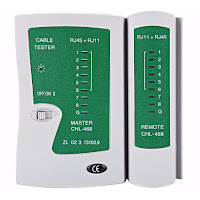Assalamu'alaikum Wr. Wb.
A. PENDAHULUAN
Selamat datang di blog saya, kali ini saya akan membagikan sedikit informasi atau shering tentang memahami konsep dasar kerja dari routing. Untuk lebih jelasnya mari kita simak artikel berikut ini.
B. LATAR BELAKANG
Routing adalah sebuah alat yang mengirimkan paket data melalui sebuah jaringan atau Internet menuju tujuannya, melalui sebuah proses yang dikenal sebagai routing. Proses routing terjadi pada lapisan 3 (Lapisan jaringan seperti Internet Protocol) dari protokol tumpukan (stack protocol) tujuh-lapis OSI.
C. MAKSUD DAN TUJUAN
- Agar dapat memahami konsep dasar dari routing
- Agar dapat memahami konsep kerja dari routing static, dinamic, dan
Default
- Agar tahu konsep kerja dari routing sebelum mengkonfigurasinya
D. WAKTU YANG DIBUTUHKAN
Sekitar 5 menit
E. ALAT DAN BAHAN
- Laptop
- Akses internet
- Router
F. PEMBAHASAN
Sebelum mengenal apa itu routing anda perlu memahami tentang perangkat atau alat yang di gunakan untuk proses kerja dari routing antara lain yaitu
1. ROUTER
Selamat datang di blog saya, kali ini saya akan membagikan sedikit informasi atau shering tentang memahami konsep dasar kerja dari routing. Untuk lebih jelasnya mari kita simak artikel berikut ini.
B. LATAR BELAKANG
Routing adalah sebuah alat yang mengirimkan paket data melalui sebuah jaringan atau Internet menuju tujuannya, melalui sebuah proses yang dikenal sebagai routing. Proses routing terjadi pada lapisan 3 (Lapisan jaringan seperti Internet Protocol) dari protokol tumpukan (stack protocol) tujuh-lapis OSI.
C. MAKSUD DAN TUJUAN
- Agar dapat memahami konsep dasar dari routing
- Agar dapat memahami konsep kerja dari routing static, dinamic, dan
Default
- Agar tahu konsep kerja dari routing sebelum mengkonfigurasinya
D. WAKTU YANG DIBUTUHKAN
Sekitar 5 menit
E. ALAT DAN BAHAN
- Laptop
- Akses internet
- Router
F. PEMBAHASAN
Sebelum mengenal apa itu routing anda perlu memahami tentang perangkat atau alat yang di gunakan untuk proses kerja dari routing antara lain yaitu
1. ROUTER
 |
| Router Mikrotik |
Router adalah sebuah perangkat yang digunakan untuk mengatur seluruh arus lalu lintas data dari suatu jaringan tertentu.dan dengan menggunakan sebuah router seorang admin jaringan,dapat membuat sebuah jaringan yang berbeda menjadi satu jaringan yang sama.Contoh yang dapat kita ambil dari suatu aktivitas dari kehidupan di dunia nyata adalah tindakan dari seorang polisi yang sedang mengatur arus lalu lintas dari suatu wilayah tertentu.Nah,router itu dapat diibaratkan sebagai seorang polisi yang sedang mengatur arus lalu lintas tadi.
2. ROUTING
2. ROUTING
Apa itu routing? Routing adalah suatu tindakan yang dilakukan oleh sebuah router yang digunakan untuk memilih suatu jalur yang tercepat sekaligus efisien.Contoh yang dapat kita ambil dari dunia nyata adalah ketika seorang polisi sedang mengarahkan rute perjalanan pengendara motor maupun mobil melewati rute yang lebih cepat ataupun mengarahkan ke rute yang lebih aman dan tidak rawan akan kemacetan.Contohnnya Apabila Jalur pada rute A arus lalu lintasnya sudah sampai titik macet,maka seorang polisi akan mengarahkan pengendara mobil maupun motor ke arah jalur pada rute B yang masih jarang digunakan untuk dilalui banyak kendaraan agar lebih cepat dan lebih efisien ketika melalui jalur tersebut.
A . Jenis - Jenis Routing
Ada 3 jenis routing yang biasa digunakan untuk mengatur arus lalu lintas data.yaitu :
1. Routing Static
Routing Static adalah ketika kita menentukan suata jalur yang dilewati oleh suatu paket secara manual.Contohnya seperti ketika seorang polisi diarahkan oleh atasanya untuk mengarahkan pengendara ke jalur rute A melewati rute B kemudian melalui rute C.Nah,dengan adanya arahan dari atasan seorang polisi,maka si polisi akan mengarahkan pengendara - pengendara melewati jalur yang sudah di arahkan oleh si atasan dari polisi tadi.
2. Routing Dynamic
Routing Dynamic adalah ketika sebuah router menentukan suatu jalur yang harus dilewati sebuah paket yang ditujukan ke suatu alamat tertentu secara mandiri atau secara otomatis.Contohnya ketika seorang polisi ditugaskan untuk mengarahkan pengendara yang akan melewati jalur yang rawan akan terjadi kemacetan,maka si polisi akan segera mengubungi polisi yang berada pada jalur yang lain untuk segera menginformasikan kondisi wilayah yang sedang diawasinya.apabila kondisi wilayah yang diawasi masih stabil tingkat arus lalu lintasnya,maka si polisi tadi akan mengarahkan pengendara melewati jalur pada wilayah polisi yang dihubungi tadi.Dengan begitu yang mengarahkan jalur yang dilewati oleh pengendara adalah si polisi sendiri dan tanpa adanya arah dari atasanya.
A . Jenis - Jenis Routing
Ada 3 jenis routing yang biasa digunakan untuk mengatur arus lalu lintas data.yaitu :
1. Routing Static
Routing Static adalah ketika kita menentukan suata jalur yang dilewati oleh suatu paket secara manual.Contohnya seperti ketika seorang polisi diarahkan oleh atasanya untuk mengarahkan pengendara ke jalur rute A melewati rute B kemudian melalui rute C.Nah,dengan adanya arahan dari atasan seorang polisi,maka si polisi akan mengarahkan pengendara - pengendara melewati jalur yang sudah di arahkan oleh si atasan dari polisi tadi.
2. Routing Dynamic
Routing Dynamic adalah ketika sebuah router menentukan suatu jalur yang harus dilewati sebuah paket yang ditujukan ke suatu alamat tertentu secara mandiri atau secara otomatis.Contohnya ketika seorang polisi ditugaskan untuk mengarahkan pengendara yang akan melewati jalur yang rawan akan terjadi kemacetan,maka si polisi akan segera mengubungi polisi yang berada pada jalur yang lain untuk segera menginformasikan kondisi wilayah yang sedang diawasinya.apabila kondisi wilayah yang diawasi masih stabil tingkat arus lalu lintasnya,maka si polisi tadi akan mengarahkan pengendara melewati jalur pada wilayah polisi yang dihubungi tadi.Dengan begitu yang mengarahkan jalur yang dilewati oleh pengendara adalah si polisi sendiri dan tanpa adanya arah dari atasanya.
3. Default Routing
Default Routing adalah suatu jalur yang sudah biasa dilalui oleh paket untuk sampai ke suatu tujuan.Contohnya,ketika seorang pengendara ingin pergi ke suatu tempat,maka pengendara akan melalui jalur rute yang sudah ada dan tanpa diarahkan oleh seorang polisi.
G. KESIMPULAN
Penggunaan routing sangalah diperlukan guna untuk meredakan kemacetan arus lalu lintas dari suatu jaringan tertentu.dan dengan menggunakan kita menggunakan routing,kita dapat mengubungkan suatu jaringan yang berbeda menjadi suatu jaringan yang sama yang dapat saling berkomunikasi antar jaringan.
H. REFERENSI
https://en.wikipedia.org/wiki/Routing
https://mikrotikindo.blogspot.com/2013/03/apa-itu-routing-pengertian-dan-jenis-routing.html
I. PENUTUP
Sekian yang hanya dapat saya sampaikan, semoga artikel ini dapat bermanfaat bagi anda dan apabila ada kesamaan atau kesalahan kata dan tutur bahasa yang kurang berkenan saya mohon maaf yang sebesar besarnya.
Default Routing adalah suatu jalur yang sudah biasa dilalui oleh paket untuk sampai ke suatu tujuan.Contohnya,ketika seorang pengendara ingin pergi ke suatu tempat,maka pengendara akan melalui jalur rute yang sudah ada dan tanpa diarahkan oleh seorang polisi.
G. KESIMPULAN
Penggunaan routing sangalah diperlukan guna untuk meredakan kemacetan arus lalu lintas dari suatu jaringan tertentu.dan dengan menggunakan kita menggunakan routing,kita dapat mengubungkan suatu jaringan yang berbeda menjadi suatu jaringan yang sama yang dapat saling berkomunikasi antar jaringan.
H. REFERENSI
https://en.wikipedia.org/wiki/Routing
https://mikrotikindo.blogspot.com/2013/03/apa-itu-routing-pengertian-dan-jenis-routing.html
I. PENUTUP
Sekian yang hanya dapat saya sampaikan, semoga artikel ini dapat bermanfaat bagi anda dan apabila ada kesamaan atau kesalahan kata dan tutur bahasa yang kurang berkenan saya mohon maaf yang sebesar besarnya.
Wassalamu'alaikum Wr. Wb.